Apple製品の保険「AppleCare+」加入にしていると、iPhoneや、iPad、MacBookのバッテリーが消耗した場合に、無料でバッテリー交換できます。
この記事ではAppleCare+を利用したバッテリー交換の条件と手続き方法を紹介します。
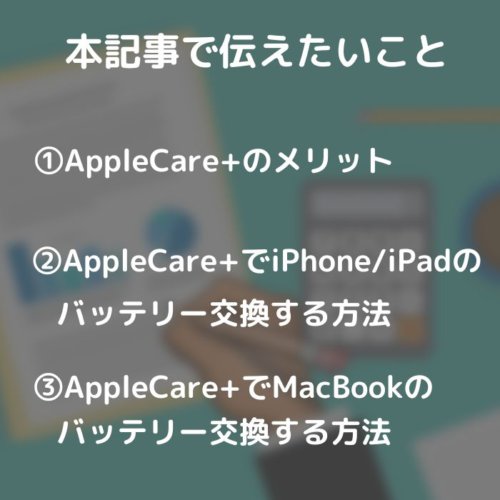
目次
Apple製品の保証サービス「Apple Care+」とは?

まずAppleの保証サービスの「AppleCare+」とは何なのかを紹介していきます。
よく誤解されてしまうのが、Apple製品を購入すると無料でついてくる「AppleCare」とは違うことです。
ここで紹介する「AppleCare+」は有料の保険サービスになります。
【メリット1】標準保証期間を延長できる
Apple Care+に加入することで、以下の標準保証の期間を延長できます。
- 「ハードウェア製品限定保証」(通常1年間)
- 「無償テクニカルサポート」(通常90日間)
月額払いの場合は解約するまで保証が続き、一括払いの場合は24ヶ月など決まった期限で保証期間が一旦終了しますが、終了する前に申請することで、それ以降も保証を延長することが可能です。
【メリット2】過失や事故による故障も特別価格で修理できる
落下などで画面の破損や故障をさせてしまった場合は、通常高額な修理代金がかかります。
AppleCare+に加入していると、低価格で修理ができるようになるので、万が一のときの出費を抑えられて安心です。
また紛失や盗難により、本体がなくなってしまった場合にも、一定のサービス料を支払うことで、同じモデルの新しい端末が受け取れます。
【メリット3】条件が合えば、バッテリーを無料交換できる
バッテリーに問題があると診断された場合、またはバッテリーの保持容量が本来の容量の80%未満になった場合に、バッテリーを無償で交換してもらえます。
長年使っているとバッテリーの消費が早くなってくるので、長く使いたい方にも安心な保証サービスです。
Apple Care+でiPhone/iPadのバッテリー交換をするには?

Apple Care+を利用してiPhone/iPadのバッテリー交換をするには、どうしたら良いのでしょうか?Apple Care+でiPhone/iPadのバッテリー交換できる条件や料金など、順番に紹介していきます。
AppleCare+でiPhone/iPadのバッテリー交換をする条件
- 「AppleCare+ for iPhone」または「AppleCare+ for iPad」に加入している
- 使っているiPhone/iPadのバッテリー蓄電容量が本来の80% 未満に低下している
iPhone/iPadをApple Care+でバッテリー交換するには、この2つの条件に該当しないといけません。
「AppleCare+ for iPhone」または「AppleCare+ for iPad」に加入していて、バッテリーの蓄電容量が80%未満に低下していることが条件になります。
AppleCare+でiPhone/iPadのバッテリー交換の料金
「AppleCare+ for iPhone」に加入している方であって、バッテリーが交換対象の状態であれば、料金はかからず、無償で交換してもらえます。
iPhone/iPadのバッテリー交換の手順(店舗に持ち込み)
「持ち込み修理」「配送修理」好きなほうを選べます。
まずは「持ち込み修理」でiPhone/iPadのバッテリー交換する手順を紹介します。
①バッテリーの残量を確認する
まずはiPhone/iPadのバッテリーの最大容量が80%未満の状態なのか、確認しましょう。
iPhone、iPadの設定アプリを使って、以下の手順で確認できます。
「設定」→「バッテリー」→「バッテリーの状態」
最大容量が○○%と表示されると思いますが、ここが80%未満になっていれば交換対象になります。
②Appleのサポートページから申し込む
Appleの公式サイトの修理依頼ページから、以下の手順でバッテリー交換を申し込みます。
「修理を申し込む」→「iPhone または iPad」→「バッテリーと充電」→「バッテリー交換」→「持ち込み修理」
③持ち込み修理ができる店舗と訪問日時を選ぶ
Apple Storeまたは、Apple正規修理サービス店と、訪問できる日時を選びます。
④予約した日時に来店する
申し込みが完了したら、予約した日時に店舗に訪問して、バッテリー交換をするiPhone/iPadを渡しましょう。
バッテリー交換には少し時間がかかります。完了時間に合わせて再訪問して受け取りましょう。
iPhone/iPadのバッテリー交換の手順(配送修理)
続いて、配送修理でのバッテリー交換手順を紹介します。
①バッテリーの残量を確認する
配送修理の場合も同様に、バッテリーの最大容量が80%未満なのか、確認しましょう。
「設定」→「バッテリー」→「バッテリーの状態」
最大容量が○○%と表示されます。80%未満と表示されれば交換対象です。
②Appleのサポートページから申し込む
こちらも同様にサポートページから修理に申し込みます。
③集荷に来てほしい日時で申し込む
配送修理は、配達業者が端末を引き取りに来るので、集荷に来てほしい日時を決めます。
④予約した日時に宅配業者が集荷にくる
予約した日時に配達業者の方が集荷に来るので、バッテリー交換したい端末を渡します。
購入時のパッケージやケーブルは不要で、渡すのは本体のみです。
⑤バッテリー交換が完了すると配送される
バッテリー交換が完了すると、宅急便で送られてきます。
AppleCare+でMacBookのバッテリー交換する方法
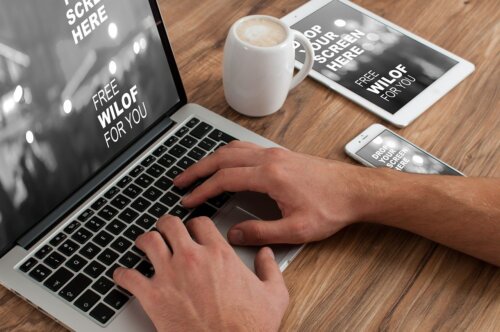
続いては、Apple Care+で、MacBookのバッテリー交換する方法を解説していきます。
AppleCare+でMacBookのバッテリー交換の条件
- 「AppleCare+ for Mac」に加入している
- 使っているMacBookのバッテリー蓄電容量が本来の80% 未満に低下している
MacBookをApple Care+でバッテリー交換するには、上記2つの条件に該当しないといけません。
「AppleCare+ for Mac」に加入していて、バッテリーの最大容量が80%未満に低下していることが条件になります。
Apple Care+でMacBookのバッテリー交換の料金
iPhone/iPadと同様に、「AppleCare+ for Mac」に加入していて、バッテリーが80%未満で交換対象であれば、無償でバッテリーを交換してもらえます。
MacBookのバッテリー交換の手順(店舗に持ち込み)
「持ち込み修理」「配送修理」好きなほうを選べます。
まずは「持ち込み修理」での手順を紹介します。
①バッテリーの残量を確認する
まずはバッテリーの最大容量が80%未満なのか、確認しましょう。
「システム環境設定」から以下の手順でMacBookのバッテリー最大容量を確認できます。
「システム環境設定」→「バッテリー」→「バッテリー」→「バッテリーの状態」
最大容量が80%未満と表示されればバッテリー交換の対象です。
②Appleのサポートページから申し込む
Appleの公式サイトの修理依頼ページから、以下の手順で修理に申し込みます。
「修理を申し込む」→「MacBook」→「バッテリーと充電」→「バッテリー交換」→「持ち込み修理」
③持ち込み修理ができる店舗と訪問日時を選ぶ
Apple Storeまたは、Apple正規修理サービス店と、訪問できる日時を選びます。
④予約した日時に来店する
申し込みが完了したら、来店予約した日時に店舗に訪問して、端末を渡しましょう。
バッテリー交換には少し時間がかかるので、完了時間に合わせて再訪問して受け取ります。
MacBookのバッテリー交換の手順(配送修理)
続いて、配送修理でのバッテリー交換手順を紹介します。
①バッテリーの残量を確認する
配送修理の場合も同様に、バッテリーの最大容量が80%未満なのか、確認しましょう。
「システム環境設定」→「バッテリー」→「バッテリー」→「バッテリーの状態」
こちらも最大容量が80%未満と出れば交換対象です。
②Appleのサポートページから申し込む
こちらも同様にサポートページから修理に申し込みます。
③集荷に来てほしい日時で申し込む
配送修理は、配達業者が端末を引き取りに来るので、集荷に来てほしい日時を決めます。
④予約した日時に宅配業者が集荷にくる
予約した日時に配達業者の方が集荷に来るので、バッテリー交換したいMacBookを渡します。
購入時のパッケージやケーブルは不要で、渡すのは本体だけで大丈夫です。
⑤バッテリー交換が完了すると配送される
バッテリー交換が完了すると、MacBookが宅急便で送られてきます。
まとめ

iPhone、iPad、MacBookを、「AppleCare+」を利用してバッテリー交換する方法を紹介させていただきました。
端末の購入時からAppleCare+に加入しておくのが必須条件になりますが、バッテリーの最大容量が80%未満になったときに、バッテリーを新品に交換してもらえます。
長年使用するとどうしてもバッテリーが持たなくなってくるので、「AppleCare+」のバッテリー交換サービスを利用してみてはいかがでしょうか。





